Emplacement
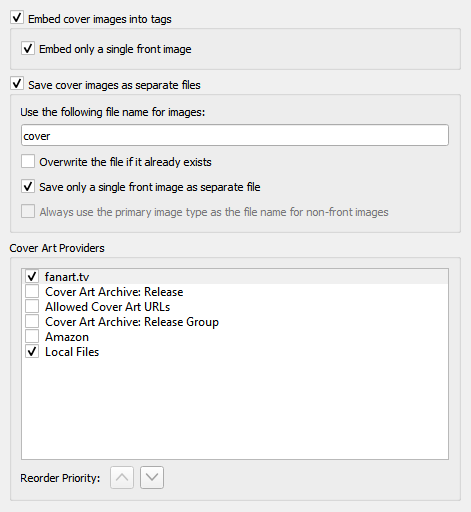
Incorporez des images de couverture dans des tags
Permet aux images d’être intégrées directement dans vos fichiers musicaux. Bien que cela utilisera plus d’espace de stockage que de le stocker en tant que fichier image séparé dans le même répertoire, certains lecteurs de musique afficheront uniquement les images intégrées et ne trouveront pas les fichiers séparés.
Incorporer une seule image de face
N’intègre qu’une seule image avant dans vos fichiers musicaux. Aucune autre image, quel que soit son type, ne sera intégrée. De nombreux lecteurs de musique n’afficheront qu’une seule image intégrée, de sorte que l’incorporation d’images supplémentaires peut ne pas ajouter de fonctionnalité.
Enregistrer les images de couverture dans des fichiers séparés
Dans le masque de nom de fichier, vous pouvez utiliser n’importe quelle variable ou fonction de Étiquettes Picard et Fonctions des scripts Picard. Le masque ne doit pas contenir d’extension de fichier; celle-ci est ajoutée automatiquement en fonction du type d’image réel. La valeur par défaut est « cover ». Si vous changez cette valeur pour « folder », Windows affichera l’image comme un aperçu du répertoire contenant le fichier.
En plus des variables de script déjà disponibles pour un titre, vous pouvez utiliser les variables suivantes spécifiques au cover art:
coverart_maintype: Le type principal (par exemple: front, back, booklet). Pour les images avant, ce sera toujours « front ».
coverart_types: Liste complète de tous les types affectés à cette image.
coverart_comment: Le commentaire de la pochette.Par exemple, en spécifiant un masque de dénomination de fichier tel que:
%albumartist% - %originalyear% - %album% - %coverart_maintype%précèdera le nom du fichier avec l’artiste de l’album, l’année de sortie de l’original et le titre de l’album.
Vous pouvez également demander à Picard d’enregistrer les images dans un sous-répertoire en l’incluant dans le masque de dénomination des fichiers. Par exemple:
Artwork/%albumartist% - %originalyear% - %album% - %coverart_maintype%qui placera les images dans un sous-répertoire appelé « Artwork ».
Écraser le fichier s’il existe déjà
Cochez ceci pour remplacer les fichiers existants. Ceci est particulièrement recommandé si vous essayez d’écrire des aperçus de « folder » pour Windows.
Enregistrer une seule image de face en tant que fichier séparé
Cela indique à Picard de ne sauvegarder que la première image «avant» dans un fichier séparé avec la version. Aucune autre image «avant» ou image d’un autre type ne sera enregistrée. Si cette case n’est pas cochée, toutes les images «avant» seront enregistrées en tant que fichiers séparés, avec tout autre type d’image spécifié à télécharger.
Utilisez toujours le type d’image principal comme nom de fichier pour les images non recto
Ce paramètre modifie la manière dont Picard nomme les fichiers image autres que les images avant.
Lorsqu’elle est cochée, Picard utilisera le type de l’image (par exemple: dos, livret, etc.) comme nom de fichier lors de l’enregistrement, tant que le type n’est pas au recto. Si plusieurs types ont été attribués à l’image, le premier type sera utilisé. Par exemple, si l’image est de types «back» et «raw», alors «back» sera utilisé pour le nom de fichier. Si elle n’est pas cochée ou si l’image est de type «front», Picard utilisera le nom de fichier spécifié dans le paramètre «Utiliser le nom de fichier suivant pour les images».